ps设计中运用到的(photoshop的有哪些)
1.photoshop的基础知识有哪些
原发布者:cmeslcs51156
本文由loneangel01贡献
doc文档可能在WAP端浏览体验不佳。建议您优先选择TXT,或下载源文件到本机查看。
关于蒙版图层
蒙版控制图层或图层组中的不同区域如何隐藏和显示。通过更改蒙版,可以对图层应用各种特殊效果,而不会实际影响该图层上的像素。然后可以应用蒙版并使这些更改永久生效,或者删除蒙版而不应用更改。有两种类型的蒙版:
oo
图层蒙版是位图图像,与分辨率相关,并且由绘画或选择工具创建。(Photoshop)矢量蒙版与分辨率无关,它是由钢笔或形状工具创建
的。在图层调板中,图层蒙版和矢量蒙版都显示为图层缩览图右边的附加缩览图。对于图层蒙版,此缩览图代表添加图层蒙版时创建的灰度通道。(请参阅将蒙版存储在Alpha通道中。)矢量蒙版缩览图代表从图层内容中剪下来的路径。
蒙版图层A.选中的图层蒙版B.B.图层蒙版链接图标C.图层蒙版缩略图D.矢量蒙版缩览图E.矢量蒙版链接图标F.F.新图层蒙版
创建和编辑图层蒙版
可以使用图层蒙版遮蔽整个图层或图层组,或者只遮蔽其中的所选部分。也可以编辑图层蒙版,向蒙版区域中添加内容或从中减去内容。图层蒙版是灰度图像,因此用黑色绘制的内容将会隐藏,用白色绘制的内容将会显示,而用灰色色调绘制的内容将以各级透明度显示。
用黑色绘制的背景,用灰色绘制的说明卡片,用白色绘制的篮子添加显示或隐藏整个图层的蒙版:添加显示或隐藏整个图层的蒙
2.Photoshop 的基本知识.
PS做图就是有点费事~~~ 你可以先下个PS工具 /index.asp 里面有教程啥的 看看就懂 挺简单的 Adobe Photoshop是目前最流行的平面设计软件之一。
可以说,只要你接触平面设计,那么无论早晚,你都要和它打交道。关于Photoshop,要说的实在太多太多,但不论你想让它成为你的左膀右臂,或者仅仅是用它来做一些最基础的图像处理工作,那么下面的10件事都是你一定要知道的,无论你是个初学者或是已经对它有了一定的了解。
1.快捷键的使用:这是Photoshop基础中的基础,却也是提高工作效率的最佳方法。快捷键的使用,使你可以将精力更好的集中在你的作品而不是工具面板上。
一旦你能够熟练的使用快捷键,你就可以使用全屏的工作方式,省却了不必要的面板位置,使视野更开阔,最大限度的利用屏幕空间;一些简单的命令可以用键盘来完成,不必分心在工具的选择上,哪怕它只占用了极少的时间,但我们更希望在工作时不被打断。 注意:你应该尽量多使用快捷键,下面的这些快捷键是提高效率的好帮手,但不知为什么很多书中都一带而过,甚至没有提及,请一定要牢牢记住。
Ctrl+J:复制当前图层到一个新层; J:切换到喷枪工具; M:切换到选框工具; [ ]:在当前工具为画笔模式时(包括喷枪、画笔、铅笔、仿制图章历史画笔、橡皮及模糊和加深等工具),依次增减笔头大小; Shift+BackSpace:调出填充对话框。 一开始,你可能无法记住所有的快捷键,可以使用Photoshop的工具提示来帮助你。
方法是打开编辑>预置>常规,选择“显示工具提示”。这样,当你把鼠标移动到工具面板上时,工具名称和其快捷键就会出现,直到你移走鼠标才会消失。
2.无接缝贴图:无论是对3D图像或是网页的制作,无接缝贴图都是很重要的,我们可以在Photoshop中轻易的完成。定制好你的图像后,运行滤镜>其它>位移,在水平和垂直方向上位移,一般设置位移量为图像大小的一半,最重要的是将未定义区域设为折回。
在完成位移之后,用橡皮图章工具在图像的拼合处涂抹,消除接缝,然后将图像定义为图案。用这种图案填充,就可以得到无缝的背景图像。
3.为常用的组合命令定制动作:在处理图像的时侯,很多情况下我们都会用到组合命令。譬如,需要将一个多层图像的文档移动到另一个文档中。
最快捷且安全的方法是:新建一层Shift+CTRL+N;拼合以下所有可见图层Shift+Alt+CTRL+E;选择全部图像Ctrl+A;复制CTRL+C;取消选择Ctrl+D;删除当前图层。这组命令是为图像建立一个映象,它包含了当前层之下的所有可见层图像,这时你的剪贴板上已经留下了图像的内容,只要把它粘贴在需要的文档中就可以了。
这是个很典型的例子,尽管你可以使用一系列的快捷键来完成这组命令,但还是推荐把它储存为一个动作,在动作选项面板中,你可以为这个动作设置一个方便的功能键,如Shift+F2,这样你随时调用,非常方便,尤其是将图像从Photoshop导入到其它应用程序中的时侯,节约的时间相当可观!Shift,Control和F2到F12这些不同的组合,可以定义不少的动作,大幅度的提高效率。 4.自动选择图层:相当不起眼的一个小动作,却非常又用,特别是在一些多图层的大型文件中,即使规规矩矩的为每个图层命令,按顺序叠放图层,在选择时也是较为麻烦的——你可能会记不清它们分属哪些图层,而错误操作的后果有时是很可怕的。
这时,你可以先选择移动工具,在工具选项中勾选“自动选择图层”,这样,除了切片工具、路径组件选择工具、钢笔工具和抓手工具外,工具箱中的其它工具为当前所选时,按住Ctrl键的同时,当前工具都会暂时变成移动工具,点击画布上的任意对象,Photoshop都会自动转到其所在图层,这样就可以进行操作了。在当前为移动工具时,即使不选择自动选择图层,只要按住Ctrl键,同样可以自由的选择分属不同层的图像内容。
5.创建自定义笔刷:在Photoshop中有一项很有用但未被大多数人充分利用的资源,那就是创建自定义笔刷。新建一个文档,大小为要制作的笔刷大小,用黑色(也可以是彩色或不同的灰度,但这样制出的画笔颜色会较淡)绘制你的画笔图像,如一朵小花,几颗小树等等。
然后用矩形选框选择,定义为新的画笔。如果没有选择,那么Photoshop会把画布上全部图像定义为画笔。
这样,你就可以用这些自定义的画笔创作各种独特的图像了,特别是一些边框等装饰性的图案。 6.镜头光晕效果:在初级的图像处理中,镜头光晕可说是最常用的修饰效果之一。
一般情况下,你可以直接在图像中使用滤镜>渲染>镜头光晕,来为图像增加气氛。那么,如果你对某一次的镜头光晕效果非常满意,希望把它保存下来,我们可以利用图层混合的特性。
事先在图像上新建一层,用黑色填充,再执行镜头光晕滤镜,然后将这一层的图层混合模式设为“屏幕”,这样,黑色被隐去,你会得到单独的光晕效果图层。不过,这个方法唯一的缺点是,不能在白色的图像上显示。
7.光照效果滤镜:这个滤镜给人最大的惊喜在于它可以创作出各种各样逼真的纹理效果。最简单的用法是:将一个。
3.学习photoshop需要掌握哪些基础知识和基本概念
你可以到这个网站看看:/34.aspx
2.基本界面 (10-23)
3.移动和选区 (10-23)
4.套索和魔棒 (10-23)
5.裁剪与切片 (10-23)
6.修复画笔工具组 (10-23)
7.画笔工具 (10-23)
8.印章工具 (10-23)
9.记录工具 (10-23)
10.橡皮擦工具 (10-23)
11.填充工具 (10-23)
12.调焦工具 (10-23)
13.色彩微调工具 (10-23)
14.路径工具 (10-24)
15.文字工具 (10-23)
16.矢量图象工具 (10-23)
17.注释工具 (10-23)
18.取样工具与测量工具 (10-23)
36.滤镜菜单 (10-23)
35.载入存储选区 (10-23)
34.羽化、修改、变换选区 (10-23)
33.选区的基本操作与色彩范围 (10-23)
32.图层菜单(四) (10-23)
31.图层菜单(三) (10-23)
30.图层菜单(二) (10-23)
29.图层菜单(一) (10-23)
28.图像菜单 (10-23)
27.色调运用 (10-23)
26.图像的色彩控制 (10-23)
25.图像的色彩调整 (10-23)
24.图像的色彩模式 (10-23)
23.编辑菜单(二) (10-23)
22.编辑菜单(一) (10-23)
21.文件菜单 (10-23)
20.控制器 (10-23)
19.导航工具 (10-23)
4.学习Photoshop需要什么基础知识
有电脑,有键盘,有显示器。
其次觉得自己对色彩比较有感觉,就OK。不用其他基础。
我刚开始学PS是从帮女朋友P照片开始的,动力十足,虽然刚开始完全鼠标党。
后来读书读得广告设计,大二开始学PHOTOSHOP,那个时候是7.0.开始尝试去做LOGO,练抠图,这些细活。觉得有点痛苦。
再后来工作了做设计,才发现,原来快捷键这么吊爆了,但是抠图还是会很辛苦,设计软件都互补的,如果你学专业设计的话,那么PS,CDR,AI可能每个你都得会,每个软件都有自己的优点。当然,也有一些大神,PS用的出神入化,可能只一个PS就能搞定所有的东西。
总之,入行之前,只要你有一颗喜欢PS的心,不管你的动力在哪里,是帮妹子,还是为了某种邪恶的目的,只有你自己喜欢,那么你就有这个基础。
5.学好photoshop需要哪些基础知识
1/3 分步阅读
还没有安装photoshop 的先下软件去,切记,不要下简化版或迷你版!
2/3
到网上去找基础教程,扣图,溶图,这些都是基本功,而且这些东西看来简单,做起来并不简单,想要做 好还是很不容易的。只有靠慢 慢练习,熟能生巧。
3/3
你可以去买书,但是记住买基础书(入门),其他的书没有必要买。不要想一蹴而就,做什么事都需要付 出努力,所以从最基本的学起,一步一步来。
很多人学学这个学学那个,学的都很粗浅,老是一开始就研究高深的通道、光照、颜色调整什么的,还不如老老 实实一样样学好。大家都知道pen path钢笔工具,但真正用的行云流水的有几个?知道path+hue turation是 photoshop画图最简便、最直接的方法吗?jet brush,喷枪,产生照片般细腻画质,很大一部分靠的就是它。 layer style,很简单是不是,它能做出时下流行按钮差不多所有的样式。
6.ps学习什么知识
一、零基础阶段这个时候你只知道Photoshop是个神奇的工具,能够做出很多炫酷,amazing的效果,但对PS操作层面的知识技巧几乎是一片空白,对Photoshop抱着跃跃欲试的冲动。
这一阶段也就是零基础阶段,你急需掌握的Photoshop左侧工具栏的使用,以及右侧图层、蒙版、通道面板的基础概念知识。当然这过程,少不了一些必要的实际案例,去辅佐你认识这些工具的二、进阶阶段通过零基础阶段的学习,基本上就熟悉了Photoshop的大致使用.Photoshop进阶阶段,就还要再熟悉顶部常用的编辑、图像、图层、滤镜等菜单的运用,以及效率相关的“视图菜单“工具命令的使用。
这些命令菜单虽然使用频率不及左侧高,但却是很出效果的工具。进阶阶段的学习,主要还是熟悉软件,知道这些命令是干什么用的就好,以便往后在做图过程中,能够清楚的知道命令的位置。
要达到以上两个阶段,参考这套教程就能达到:photoshop CS6零基础入门教程。学好Photoshop重点要掌握的知识技巧,取决于你要用Photoshop来干什么用。
不同学习阶段、以及工作岗位决定了你需熟能生巧练习的技巧和知识点会有所不同,photoshop的知识点实在太广、太宽,若没有一个明确的方向泛泛而学,很难最大限度的发挥所学技能的实践价值。只是单纯的日常办公,去个logo,裁剪图片,换个文字,做点简单的P图工作,掌握以下零基础阶段、以及进阶阶段的知识点就足够了。
一、零基础阶段这个时候你只知道Photoshop是个神奇的工具,能够做出很多炫酷,amazing的效果,但对PS操作层面的知识技巧几乎是一片空白,对Photoshop抱着跃跃欲试的冲动。这一阶段也就是零基础阶段,你急需掌握的Photoshop左侧工具栏的使用,以及右侧图层、蒙版、通道面板的基础概念知识。
当然这过程,少不了一些必要的实际案例,去辅佐你认识这些工具的。零基础入门阶段,把上述两个区域的工具及其基本知识搞懂,知道各个工具怎么使用,有些啥作用就差不多了。
二、进阶阶段通过零基础阶段的学习,基本上就熟悉了Photoshop的大致使用.Photoshop进阶阶段,就还要再熟悉顶部常用的编辑、图像、图层、滤镜等菜单的运用,以及效率相关的“视图菜单“工具命令的使用。这些命令菜单虽然使用频率不及左侧高,但却是很出效果的工具。
进阶阶段的学习,主要还是熟悉软件,知道这些命令是干什么用的就好,以便往后在做图过程中,能够清楚的知道命令的位置。要达到以上两个阶段,参考这套教程就能达到:photoshop CS6零基础入门教程。
三、专业阶段学完上述Photoshop零基础和进阶,两个阶段的知识,基本上也就打好了进入专业领学习的技法基础。这个时候,你就要反问一下自己,你学Photoshop到底是干嘛用的,想要达到一个什么样的专业高度?是要做一个牛逼的设计师、还是时尚的修图达人、亦或是绘画高手?因为方向不同,需要掌握的知识技巧又有着微小的差异。
当然相同的知识也有很多,就是诸如色彩理论、美术基础、三大构成这样的基础理论,以及艺术设计创作过程讲究的[起、承、转、合]等。1.绘画插画类2.Ul设计类3.PS修图类4.平面网页设计类四:操作:如果是零基础的小白,此阶段学会Photoshop软件的安装、使用这就是你的学习目的。
临摹:熟练掌握Photoshop的常用工具命令后,深入到某一专业领域学习,能够跟着教程或通过观察,临摹些像样的作品来,这就是此阶段的学习的目的。设计:能够熟练临摹他人优秀作品后,学会站在设计师角度去思考问题,关注问题本身,分析受众人群,更好的解决问题。
能够独立完成创作,这便是你我都需要持续学习的方向。
7.学习PS需要看哪些基础知识呢
1.如果你单纯是处理数码照片的话,你就要重点学习“色彩构成” 为什么这样说呢?比如我们处理一张颜色失真,明度暗淡的照片,如果你头脑中有“色彩构成”学的基础,这就方便了,你看了这张糟糕的照片后头脑便会想到调节ps的“调和>曲线”“亮度与对比度”……你也会知道大概要调多少数值。
又比如把一张男孩的照片合成到一张女孩的照片,如果没有“色彩”基础的人去处理我想会花不少的时间,因为他们没有色彩配搭的思维,只是自己“碰”出来较好的效果,(可能我说这话有点伤人,但这是事实)相反,你学了“色彩构成”后可不同了,你会分析两张图片的背景颜色有什么不同;人物身体的亮部与暗部;通过分析你很快知道如何处理了。 2.如果你还打算用ps绘画,编辑海报之类的。
那么你除了学“色彩构成”外,还要学“素描”“平面构成”“设计概论”“透视学”……其实你把ps当作爱好的话,单纯学“素描”就基本ok了。如果你要专业点就要学上述所说的科目。
先学勾图吧``最基本最入门``然后学修复``补色``调色``换景`。
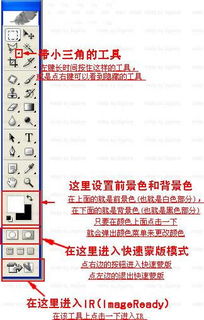
相关推荐
声明:本网站尊重并保护知识产权,根据《信息网络传播权保护条例》,如果我们转载的作品侵犯了您的权利,请在一个月内通知我们,我们会及时删除。
蜀ICP备2020033479号-4 Copyright © 2016 学习鸟. 页面生成时间:2.983秒









